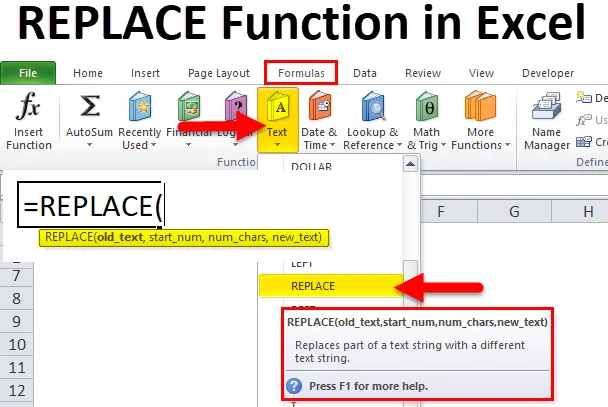
Funkcja Excel REPLACE (spis treści)
- WYMIANA w Excelu
- WYMIEŃ Formułę w programie Excel
- Jak korzystać z funkcji WYMIANA w programie Excel?
WYMIANA w Excelu
Funkcja WYMIANA jest wstępnie wbudowaną funkcją Excela, która jest sklasyfikowana w funkcji TEKST
Najczęściej służy do lokalizowania określonych informacji i zastępowania ciągów, podłańcuchów, znaków tekstowych, liczb w komórce wymaganymi danymi
Zwykle, gdy importujemy lub kopiujemy dane z dowolnej bazy danych lub innego źródła, zawierają one niechciane znaki, tutaj funkcja zamiany Excel pomoże zastąpić te znaki lub dodać określony lub wymagany tekst
Definicja
Funkcja Excel REPLACE zastępuje część tekstu w określonej pozycji innym tekstem lub nowym ciągiem tekstowym
WYMIEŃ Formułę w programie Excel
Poniżej znajduje się REPLACE Formula w Excelu:
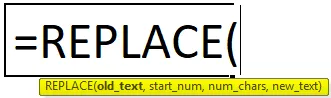
Funkcja REPLACE w programie Excel ma następujące argumenty:
- Stary tekst (parametr obowiązkowy lub wymagany): jest to odwołanie do komórki zawierające tekst, który chcesz zastąpić. (Może zawierać dane tekstowe lub numeryczne)
- Start_Num (parametr obowiązkowy lub wymagany): jest to pozycja początkowa, od której należy rozpocząć wyszukiwanie, tj. Od lewej strony znaku w argumencie old_text
- Num_chars (parametr obowiązkowy lub wymagany): Jest to liczba znaków, które chcesz zastąpić.
- nowy_tekst (parametr obowiązkowy lub wymagany): to nowy tekst, który chcesz zastąpić starym_tekstem
Uwaga: argument new_text nie musi być podobny ani mieć takiej samej długości jak argument num_chars.
Jak korzystać z funkcji WYMIANA w programie Excel?
WYMIANA Funkcja jest bardzo prosta w użyciu. Zobaczmy teraz, jak korzystać z funkcji WYMIANA w programie Excel za pomocą kilku przykładów.
Możesz pobrać ten szablon funkcji REPLACE Excel tutaj - WYMIEŃ szablon programu FunctionPrzykład # 1 - Funkcja WYMIANY do zmiany nazwy
W niżej wymienionym przykładzie Komórka „B8” zawiera nazwę „Andrew Edward”. Tutaj muszę zamienić tę nazwę na prawidłową nazwę, tj. John Edward za pomocą funkcji WYMIANA
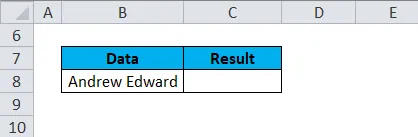
Zastosujmy do funkcji WYMIANA w komórce „C8”. Wybierz komórkę „C8”, w której należy zastosować funkcję WYMIANA.
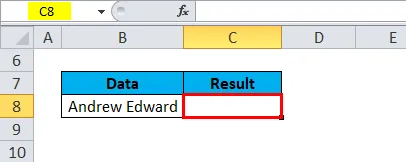
Kliknij przycisk wstawiania funkcji (fx) pod paskiem narzędzi formuły, pojawi się okno dialogowe, wpisz słowo kluczowe „REPLACE” w polu wyszukiwania funkcji, funkcja REPLACE pojawi się w polu wyboru funkcji. Kliknij dwukrotnie funkcję WYMIANA.
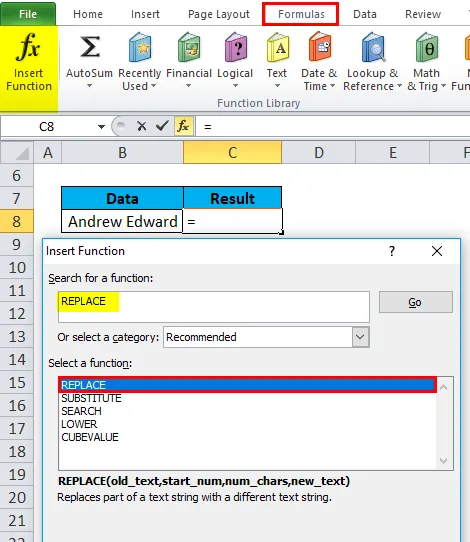
Pojawi się okno dialogowe, w którym należy wypełnić lub wprowadzić argumenty funkcji WYMIANA, tj
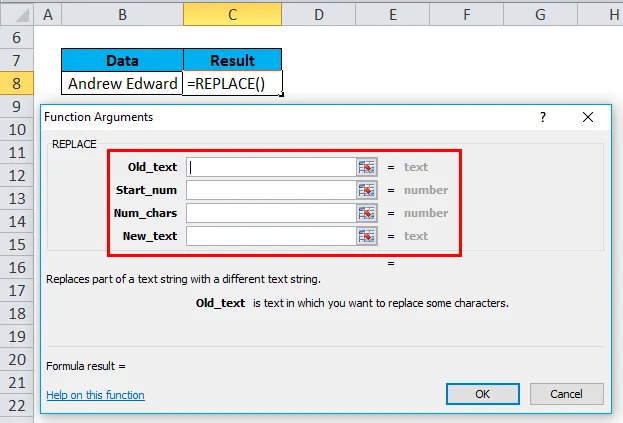
= REPLACE (old_text, start_num, num_chars, new_text)
Stary tekst : to odwołanie do komórki zawierające tekst, który chcesz zastąpić. tj. „B8” lub „Andrew Edward”
Start_Num : Jest to pozycja początkowa, od której należy rozpocząć wyszukiwanie, tj. Od lewej strony znaku w argumencie old_text, tj. 1
Num_chars lub Number_of_chars: Jest to liczba znaków, które chcesz zastąpić. tzn. słowo ANDREW zawiera 6 liter, które muszę zastąpić, dlatego jest to 6
nowy_tekst: To jest nowy tekst, który chcesz zastąpić starym_tekstem, tutaj „John” to nowy ciąg, a „Andrew” to stary ciąg. tzn. tutaj musimy wprowadzić nowy ciąg znaków, tj. „John”
Kliknij ok, po wprowadzeniu wszystkich argumentów funkcji zamiany.
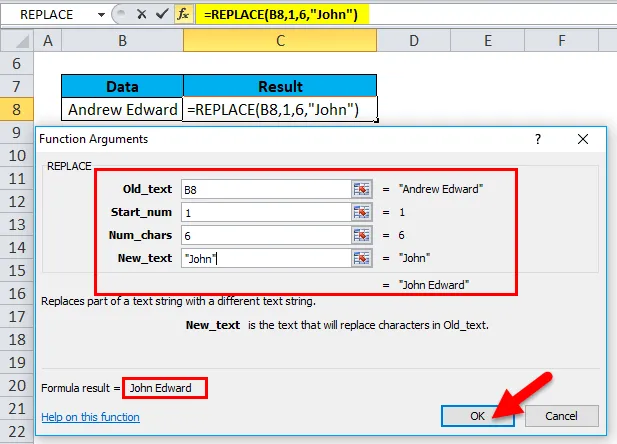
= WYMIANA (B8, 1, 6, „John”)
Zastępuje tekst w określonej pozycji danego lub dostarczonego ciągu, tj. John Edward w komórce C8
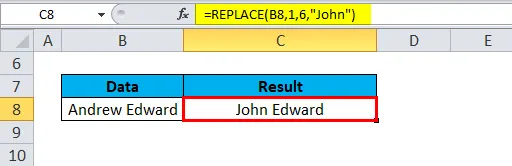
Przykład 2 - Dodanie brakującego słowa w tekście
W poniższym przykładzie w komórce „B12” zawiera słowo „Wiadomości”. Tutaj muszę dodać brakujące słowo, tj. „Papier”. Za pomocą funkcji WYMIANA.
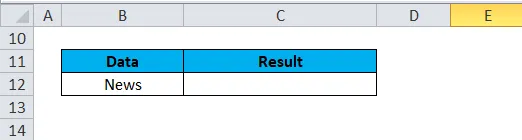
Zastosujmy do funkcji WYMIANA w komórce „C12”. Wybierz komórkę „C12”, w której należy zastosować funkcję WYMIANA,
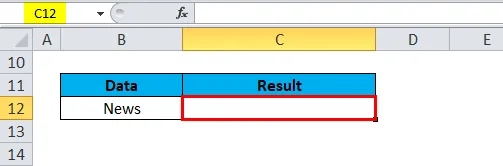
Kliknij przycisk wstawiania funkcji (fx) pod paskiem narzędzi formuły, pojawi się okno dialogowe, wpisz słowo kluczowe „REPLACE” w polu wyszukiwania funkcji, funkcja REPLACE pojawi się w polu wyboru funkcji. Kliknij dwukrotnie funkcję WYMIANA.
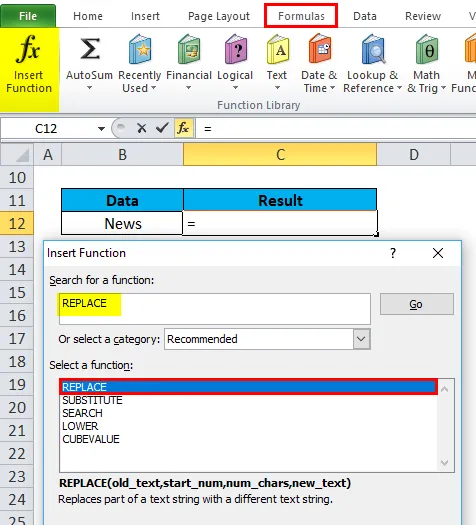
Pojawi się okno dialogowe, w którym należy wypełnić lub wprowadzić argumenty funkcji WYMIANA, tj
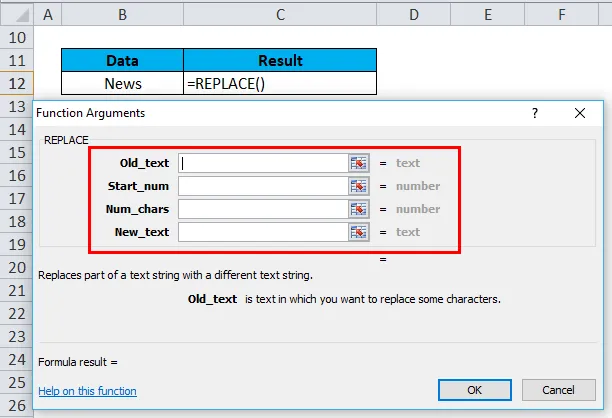
= REPLACE (old_text, start_num, num_chars, new_text)
Stary tekst : to odwołanie do komórki zawierające tekst, który chcesz zastąpić. tzn. „B12” lub „Aktualności”
Start_Num : Z lewej strony znaku w argumencie old_text (Aktualności), tj. 5, z 5 pozycji dodaj nowy tekst
Num_chars lub Number_of_chars: Tutaj pozostawia się puste. tzn. niczego tutaj nie zastępujemy, ponieważ dodajemy brakujące słowo do old_text.
Tekst nowy: Niczego tu nie zastępujemy, tutaj „Papier” to nowy ciąg. Dlatego musimy wprowadzić nowy ciąg, który należy dodać do tego starego tekstu. tzn. „papier”
Uwaga: Musieliśmy dodać jedną spację przed słowem „papier”
Kliknij ok, po wprowadzeniu wszystkich argumentów funkcji zamiany.
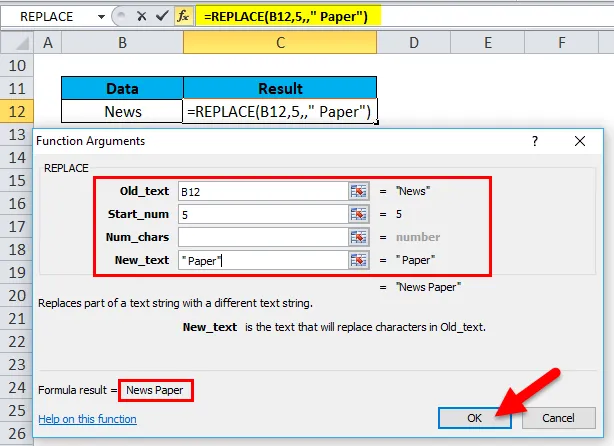
= WYMIANA (B12, 5,, ”Papier”)
Dodaje nowy tekst w określonej pozycji, tj. „ News Paper” w komórce C12
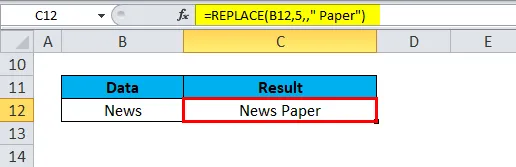
Przykład 3 - Dodanie łącznika w numerze telefonu
W poniższym przykładzie komórka „G8” zawiera numer kontaktowy z kodem stanu „0224038991”. Tutaj muszę dodać myślnik po kodzie stanu za pomocą funkcji replace. tzn. „022–4038991”
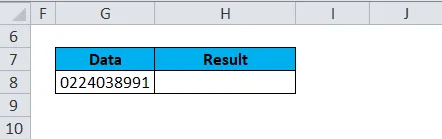
Zastosujmy do funkcji WYMIANA w komórce „H8”. Wybierz komórkę „H8”, w której należy zastosować funkcję WYMIANA.
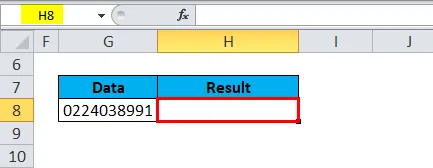
Kliknij przycisk wstawiania funkcji (fx) pod paskiem narzędzi formuły, pojawi się okno dialogowe, wpisz słowo kluczowe „REPLACE” w polu wyszukiwania funkcji, funkcja REPLACE pojawi się w polu wyboru funkcji. Kliknij dwukrotnie funkcję WYMIANA.
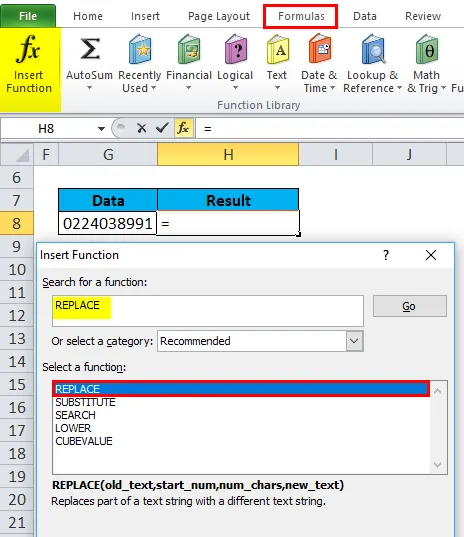
Pojawi się okno dialogowe, w którym należy wypełnić lub wprowadzić argumenty funkcji WYMIANA, tj
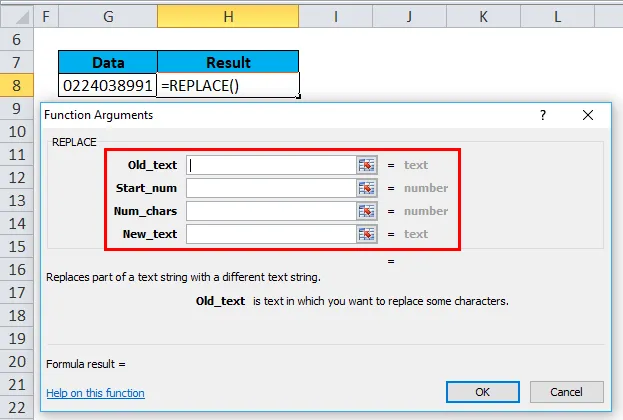
= REPLACE (old_text, start_num, num_chars, new_text)
Stary tekst : to odwołanie do komórki zawierające tekst, który chcesz zastąpić. tzn. „G8” lub „0224038991”
Start_Num : Z lewej strony znaku w argumencie old_text, tj. 4. W 4. pozycji dodaj myślnik „-”
Num_chars lub Number_of_chars: Tutaj pozostawia się puste. tzn. niczego tutaj nie zastępujemy, ponieważ dodajemy łącznik między numerem kontaktowym
Tekst nowy: Nie zamieniamy tutaj niczego, „-” tzn. Łącznik jest znakiem specjalnym lub nowym ciągiem, który należy dodać między starym ciągiem
Uwaga: Musieliśmy dodać jedną spację przed i po łączniku „-”, aby uzyskać pożądany wynik
Kliknij ok, po wprowadzeniu wszystkich argumentów w funkcji replace.
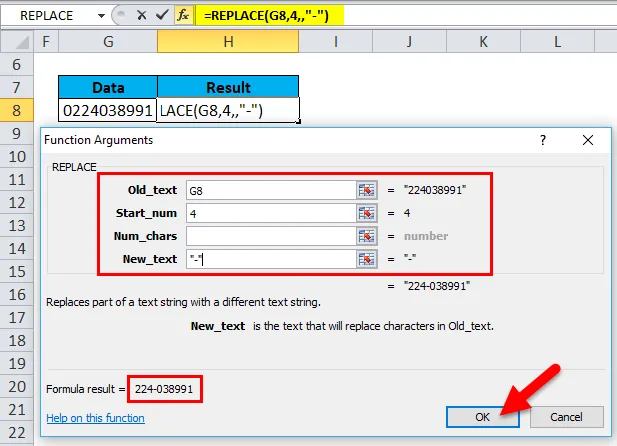
= WYMIANA („0224038991 ″, 4,, ” - „)
Zastępuje łącznik „-” w określonej pozycji, tj. „022-4038991” w komórce C12
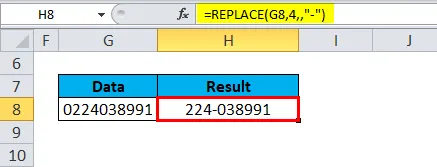
O czym należy pamiętać o funkcji WYMIANA w programie Excel
- Błąd # WARTOŚĆ występuje, jeśli argument liczba_początkowa lub liczba_znaków jest wartością nienumeryczną lub ujemną.
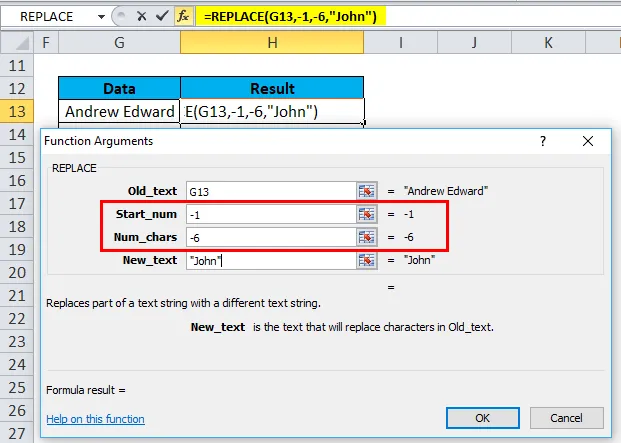
Wyrzuci błąd wartości.
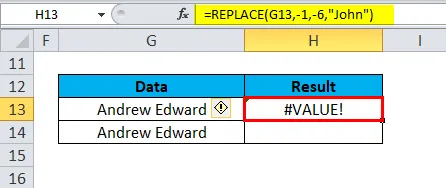
- Błąd # NAZWA Występuje, jeśli argument Stary_tekst nie jest ujęty w podwójny cudzysłów
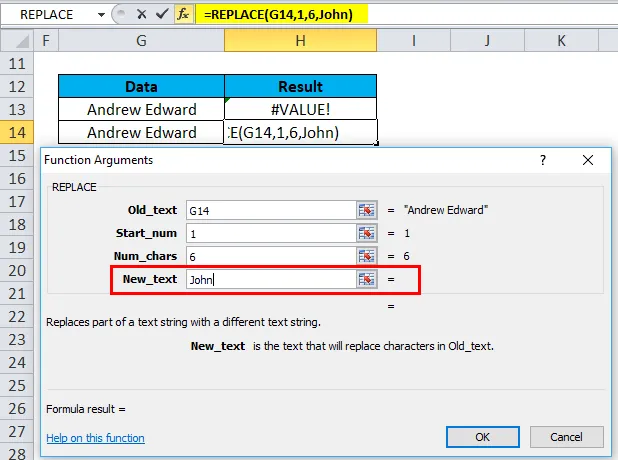
Wyrzuci błąd nazwy.
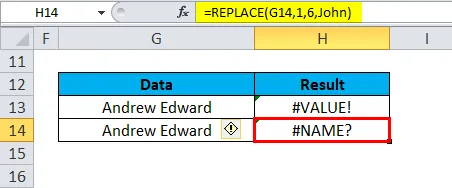
Polecane artykuły
To był przewodnik WYMIANA w programie Excel. Tutaj omawiamy formułę REPLACE i sposób korzystania z funkcji REPLACE w programie Excel wraz z praktycznymi przykładami i szablonem programu Excel do pobrania. Możesz także przejrzeć nasze inne sugerowane artykuły -
- Jak korzystać z funkcji DAY Excel?
- Przewodnik po funkcji ŚREDNIA w Excelu
- Korzystanie z funkcji Excel COUNTIF
- Przykłady funkcji ROK w Excelu